конвертировать MPG / MPEG в MP4 с высокой скоростью и высоким качеством изображения / звука.
- Конвертировать AVCHD в MP4
- Конвертировать MP4 в WAV
- Конвертировать MP4 в WebM
- Конвертировать MPG в MP4
- Конвертировать SWF в MP4
- Конвертировать MP4 в OGG
- Преобразование VOB в MP4
- Конвертировать M3U8 в MP4
- Конвертировать MP4 в MPEG
- Вставить субтитры в MP4
- MP4 сплиттеры
- Удалить аудио из MP4
- Конвертировать 3GP видео в MP4
- Редактировать файлы MP4
- Конвертировать AVI в MP4
- Преобразование MOD в MP4
- Конвертировать MP4 в MKV
- Конвертировать WMA в MP4
- Конвертировать MP4 в WMV
Узнайте, как профессионально замедлить видео на iPhone
 Обновлено Лиза Оу / 21 сентября 2022 г. 16:30
Обновлено Лиза Оу / 21 сентября 2022 г. 16:30«Можете ли вы замедлить видео на iPhone?» Да, вы абсолютно можете. Замедленные сцены в фильмах и на телевидении кажутся очень интересными для просмотра. От замедления сцены в романтическом моменте до наблюдения за медленной смертью важного персонажа в боевой сцене. Замедленные видео производят такое впечатление на многих зрителей. Вопрос в том, сможете ли вы, как обычный пользователь iPhone, справиться с этим?
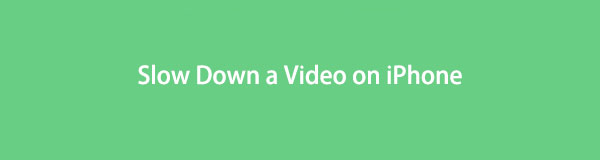
Должна быть веская причина, по которой вы хотите научиться замедлять видео, используя только свой iPhone или другие обычные устройства. Возможно, вы начинающий кинорежиссер, у которого пока недостаточно средств для покупки профессиональных инструментов для редактирования видео. Или студент, которому нужно создать проект короткометражного фильма в школе. Или, может быть, вы видеоблогер и вам нужен эффект замедления в некоторых частях вашего видео. У нас есть удивительные решения для вас, независимо от того, кто вы.
Video Converter Ultimate - лучшее программное обеспечение для конвертации видео и аудио, которое может конвертировать MPG / MPEG в MP4 с высокой скоростью и высоким качеством изображения / звука.
- Конвертируйте любые видео / аудио, такие как MPG, MP4, MOV, AVI, FLV, MP3 и т. Д.
- Поддержка 1080p / 720p HD и 4K UHD конвертирования видео.
- Мощные функции редактирования, такие как Обрезка, Обрезка, Поворот, Эффекты, Улучшение, 3D и многое другое.
В этой статье мы собираемся представить вам лучшие инструменты с простыми, но эффективными рекомендациями по замедлению видео на iPhone. Профессионально или нет, результат вашего видео будет иметь ощущение профессиональной работы с инструментами редактирования, указанными ниже.

Список руководств
Часть 1. Как замедлить видео на iPhone с помощью iMovie
Видеоредактор, к которому проще всего получить доступ, если вы используете iPhone, — это, вероятно, iMovie. Это приложение, разработанное Apple и предустановленное на устройствах Apple.
Следуйте инструкциям, чтобы узнать, как замедлить видео на iPhone:
Шаг 1Откройте приложение iMovie на своем iPhone. Если он не установлен в данный момент, сначала зайдите в App Store и переустановите его на своем устройстве. Чтобы замедлить видео, коснитесь значка Волшебный фильм вкладка на Начать новый проект окно. Выберите свое видео, затем нажмите Создать волшебный фильм импортировать файл в приложение.
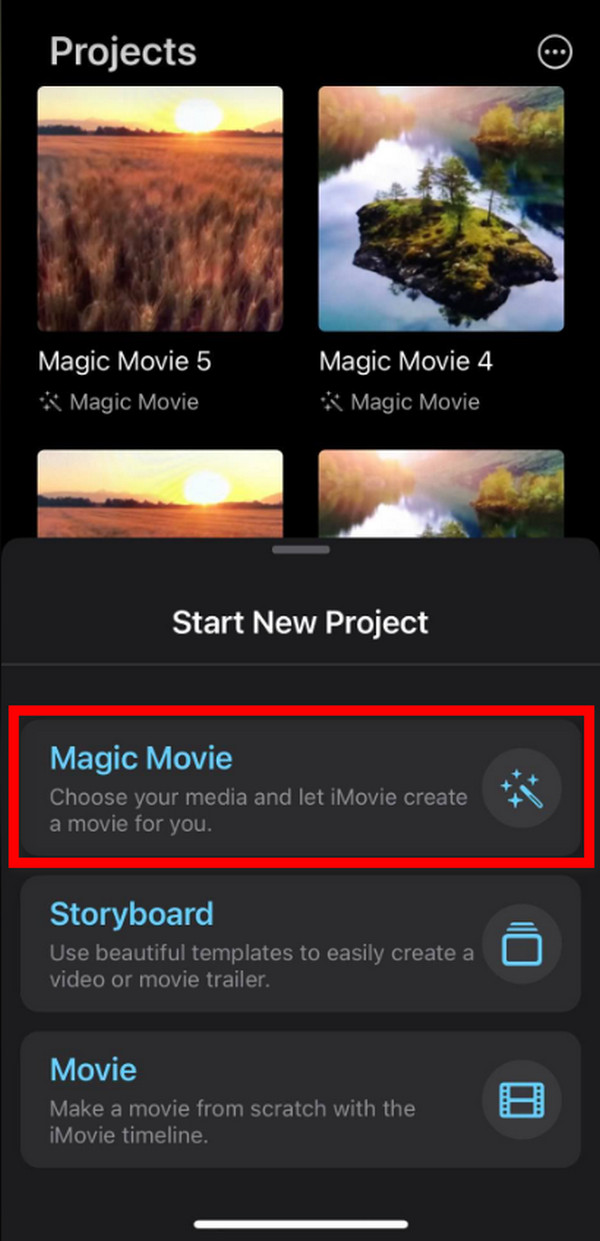
Шаг 2После загрузки видео коснитесь значка пера в правой части вкладки видео. В появившихся параметрах коснитесь Редактировать клип.
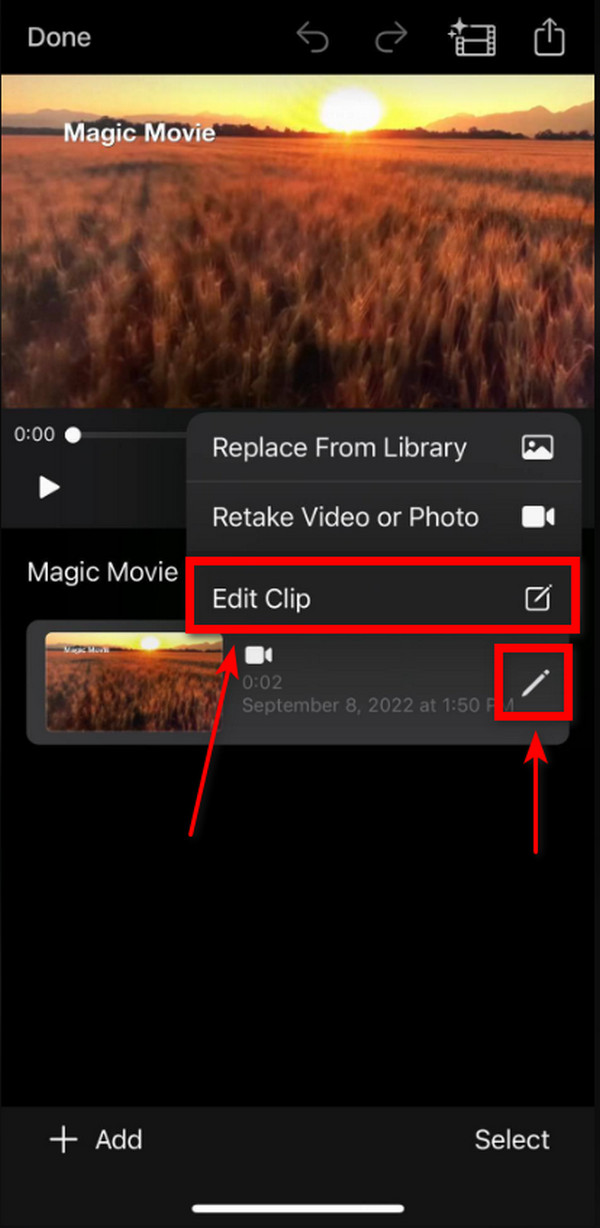
Шаг 3В параметрах редактирования ниже коснитесь значка Скорость значок. Вы можете отрегулировать скорость, проведя пальцем вправо, чтобы сделать видео быстрее, и проведя пальцем влево, чтобы замедлить его. Продолжайте движение влево, пока не будете удовлетворены медленным воспроизведением видео. Затем вы, наконец, можете нажать Назад > Готово > Сохранить в файлы.
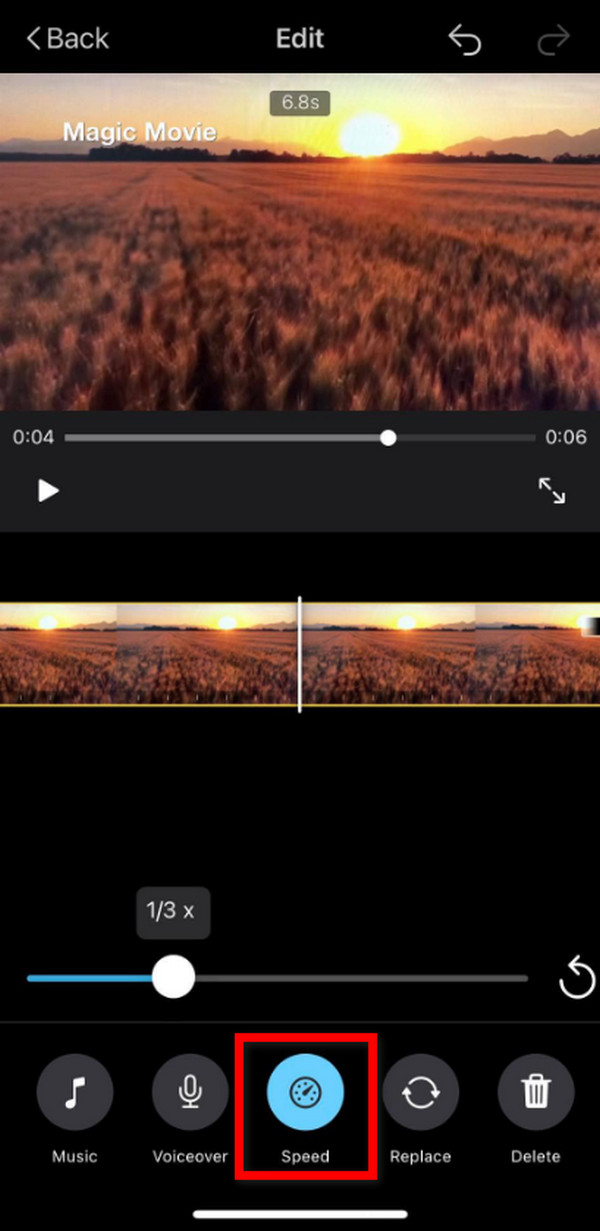
Часть 2. Как замедлить видео с iPhone на компьютере с помощью FoneLab Video Converter Ultimate
Если вы ищете способ создать замедленное движение только с помощью своего непрофессионального устройства, вы все равно можете сделать так, чтобы это выглядело как работа профессионала с помощью Конвертер видео FoneLab Ultimate. Основная функция этого программного обеспечения заключается в том, чтобы конвертировать видео, но это также проходит как профессиональный видеоредактор из-за его выдающихся многофункциональных характеристик.
Вот как замедлить видео на iPhone с помощью FoneLab Video Converter Ultimate на компьютере:
Video Converter Ultimate - лучшее программное обеспечение для конвертации видео и аудио, которое может конвертировать MPG / MPEG в MP4 с высокой скоростью и высоким качеством изображения / звука.
- Конвертируйте любые видео / аудио, такие как MPG, MP4, MOV, AVI, FLV, MP3 и т. Д.
- Поддержка 1080p / 720p HD и 4K UHD конвертирования видео.
- Мощные функции редактирования, такие как Обрезка, Обрезка, Поворот, Эффекты, Улучшение, 3D и многое другое.
Шаг 1Посетите веб-сайт FoneLab Video Converter Ultimate. Загрузите программное обеспечение бесплатно. Откройте файл и подождите, пока процесс установки не завершится, прежде чем нажать контакт для запуска программы.
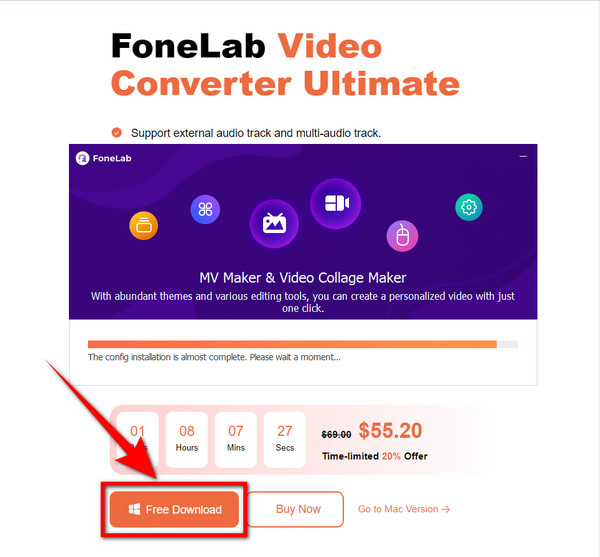
Шаг 2В верхней части интерфейса программного обеспечения находятся параметры для преобразования видео, создания MV, создания коллажа и панели инструментов. Выберите ToolBox чтобы увидеть больше функций редактирования программы.
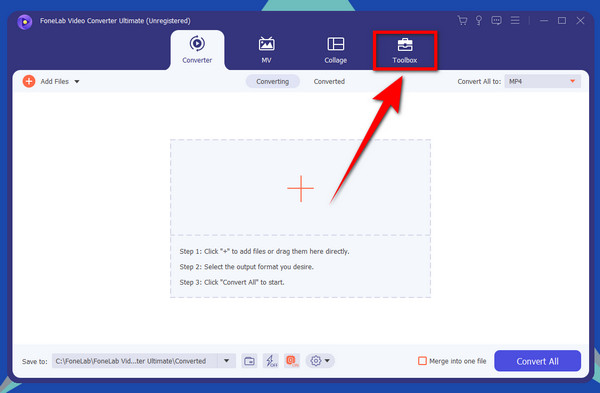
Шаг 3Прокрутите немного вниз, чтобы найти Контроллер скорости видео особенность. Нажмите на нее, чтобы открыть. Подключите ваш iPhone к компьютеру с помощью USB-кабеля.
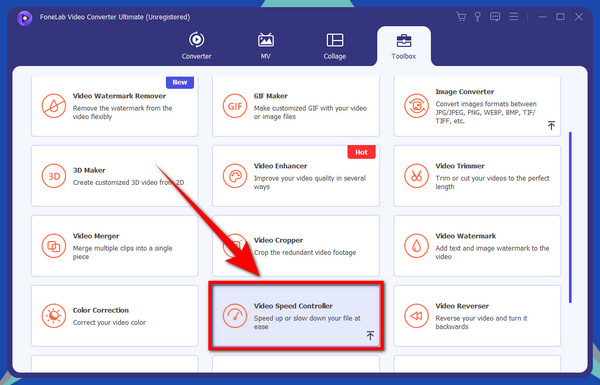
Шаг 4Щелкните поле со знаком «плюс» в середине интерфейса FoneLab Video Converter Ultimates. Появится окно папки. Поскольку ваш iPhone уже подключен, перейдите в папку iPhone на своем компьютере, чтобы просмотреть видео с iPhone. Выберите там видео, которое вы хотите замедлить, затем нажмите Откройте для редактирования файла в FoneLab Video Converter Ultimate.
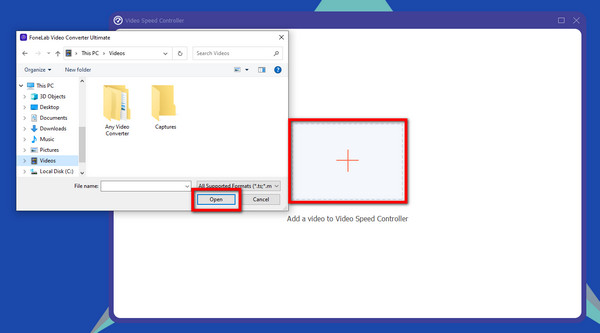
Шаг 5После того, как видео будет импортировано, вы увидите параметры скорости под предварительным просмотром. Выберите желаемую скорость в зависимости от того, насколько вы хотите замедлить или ускорь видео. Когда вы удовлетворены, вы можете, наконец, нажать Экспортировать чтобы сохранить файл на вашем устройстве.
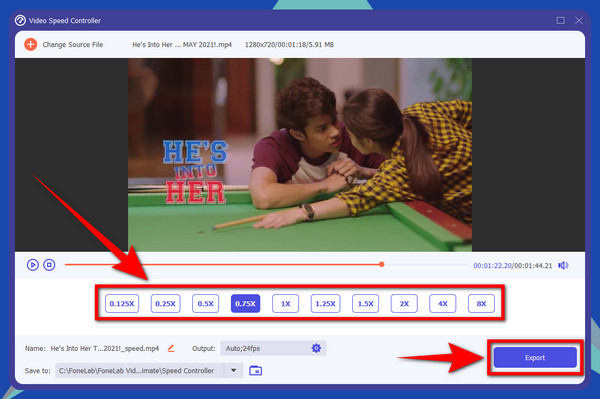
Часть 3. Как замедлить видео на iPhone с помощью Ezgif
Ezgif — это онлайн-инструмент, который специализируется на редактировании анимированных GIF-файлов. Кроме того, он также может выполнять базовое редактирование видео, например регулировку скорости, отключение звука, реверсирование, обрезку и т. д.
Шаг 1Перейдите на сайт ezgif.com и нажмите кнопку Видео в формате GIF вариант. Ниже видео в GIF есть больше возможностей по редактированию. Нажмите на Скорость видео вкладку, чтобы настроить скорость вашего видео.
Шаг 2В множителе под предварительным просмотром введите, насколько медленным должно быть видео в поле. Чем выше число, которое вы введете, тем быстрее станет видео. Введите меньшее число, чтобы замедлить его.
Шаг 3Есть также варианты отключения звука, сохранения или изменения скорости звука видео. Выберите параметры, которые вы хотите для вашего видео. После этого нажмите кнопку Изменить скорость видео! Кнопка ниже. Процесс замедления начнется автоматически. Подождите несколько секунд, пока Вывод видео появляется. Затем вы, наконец, можете сохранить замедленное видео на своем устройстве.
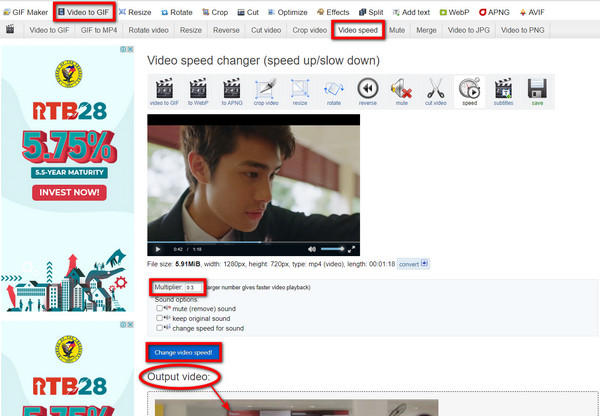
Video Converter Ultimate - лучшее программное обеспечение для конвертации видео и аудио, которое может конвертировать MPG / MPEG в MP4 с высокой скоростью и высоким качеством изображения / звука.
- Конвертируйте любые видео / аудио, такие как MPG, MP4, MOV, AVI, FLV, MP3 и т. Д.
- Поддержка 1080p / 720p HD и 4K UHD конвертирования видео.
- Мощные функции редактирования, такие как Обрезка, Обрезка, Поворот, Эффекты, Улучшение, 3D и многое другое.
Часть 4. Часто задаваемые вопросы о замедлении видео на iPhone
1. Есть ли в iMovie водяной знак при замедлении видео?
Нет, это не так. Когда вы замедляете или редактируете видео в iMovie, на выходе не будет логотипа iMovie или водяного знака. Вы можете поставить свой собственный водяной знак, только если хотите. Вы можете создать его для себя с помощью iMovie. Но не беспокойтесь, так как само приложение не вставляет водяной знак после экспорта отредактированного видео.
2. Подходит ли FoneLab Video Converter Ultimate для замедления видео на iPhone?
Да, это так. Ты можешь подумать Конвертер видео FoneLab Ultimate имеет значение только для его функции преобразования, поскольку это его ключевая функция. Но не беспокойтесь, потому что другие его функции хорошо продуманы и созданы, чтобы быть компетентными. Каждая функция, как и Контроллер скорости видео, имеет свое место в программе. Следовательно, каждая функция высоко ценится за ее качество.
3. Как замедленное движение влияет на людей, которые смотрят видео?
Одним из эффектов замедленного движения является то, что оно вызывает у зрителей предвкушение. Когда часть видео замедляется, возникает ощущение неизвестности, заставляющее зрителей предвкушать следующую сцену. Кроме того, это позволяет зрителям уделять больше внимания деталям видео, а не просто просматривать его за один раз.
Video Converter Ultimate - лучшее программное обеспечение для конвертации видео и аудио, которое может конвертировать MPG / MPEG в MP4 с высокой скоростью и высоким качеством изображения / звука.
- Конвертируйте любые видео / аудио, такие как MPG, MP4, MOV, AVI, FLV, MP3 и т. Д.
- Поддержка 1080p / 720p HD и 4K UHD конвертирования видео.
- Мощные функции редактирования, такие как Обрезка, Обрезка, Поворот, Эффекты, Улучшение, 3D и многое другое.
Среди всех вышеперечисленных инструментов для редактирования видео, Конвертер видео FoneLab Ultimate гарантировано самое надежное программное обеспечение. Его функции очень просты в использовании и дают вам чистый результат. Это не оставит никаких следов любительской работы или водяных знаков, из-за которых видео будет выглядеть дешевым. Расскажите нам ниже, что вы думаете об использовании FoneLab Video Converter Ultimate.
